Galaxy Note 9 de Samsung ($ 380 en Walmart) es una pieza asombrosa del equipo. Fuera de usar el S Pen para todo tipo de cosas remotas ahora, la cámara del Note 9 vale la pena tomarse un tiempo para tener una idea de lo que puede y no puede hacer. Pista: puede hacer mucho.
Desde tomar videos largos en cámara lenta hasta efectos elegantes para fotos que usan ambas cámaras traseras, hay toneladas de funciones que debe conocer para aprovechar al máximo la cámara. A continuación se muestran 13 de esos consejos, solo para usted.
Detección de fallas
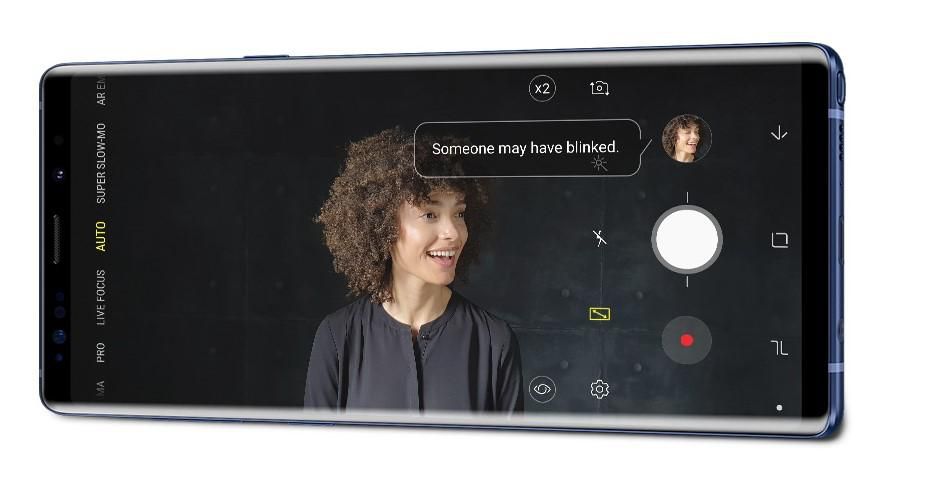
El Note 9 puede analizar fotos a medida que las captura e intentar identificar fallas comunes como el desenfoque o el parpadeo de alguien. A medida que la foto se mueve a la galería, aparecerá una notificación si se detecta una falla y le informará que probablemente debería tomar esa foto nuevamente.
Puede habilitar o deshabilitar la detección de fallas en la sección de configuración de la cámara.
Longitud súper lenta


La función de cámara superlenta de Samsung ahora te permite grabar clips más largos. En el Galaxy S9 ($ 269 en Amazon), super cámara lenta redujo la velocidad de 0,2 segundos de vídeo. Pero con el Note 9, puede cambiar entre 0,2 y 0,4 segundos. Cuando utilice el modo superlento, cambie entre los dos modos con un toque en el botón etiquetado 0,2 o 0.4.
Sin embargo, una cosa a tener en cuenta es que los clips de 0,4 segundos se guardan en calidad estándar, mientras que los clips de 0,2 segundos se almacenan en alta calidad.
Convierte la cámara lenta en un GIF


Al ver un video en cámara lenta en la aplicación Samsung Gallery, puede aplicar un par de efectos diferentes y convertirlo en un GIF, si sabe dónde buscar.
Al ver el clip, toque el botón de menú y luego Detalles. Debajo de la sección Clips superlentos habrá un efecto de bucle, retroceso y oscilación que cobra vida cuando interactúas con él.
Visualice el clip con un efecto seleccionándolo y luego guárdelo como GIF o video cuando se le solicite.
¿Capturas únicas o múltiples en súper cámara lenta?
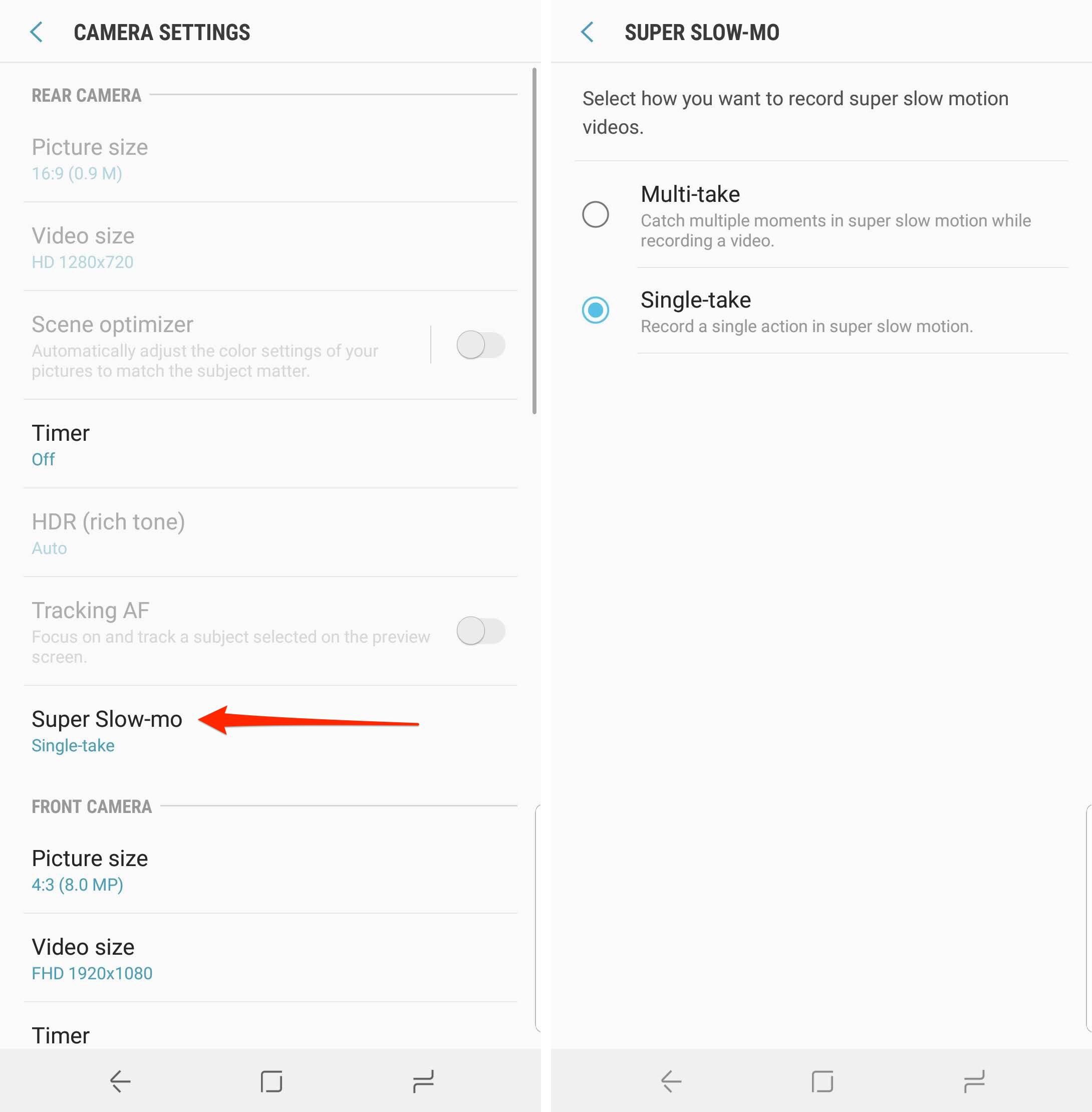
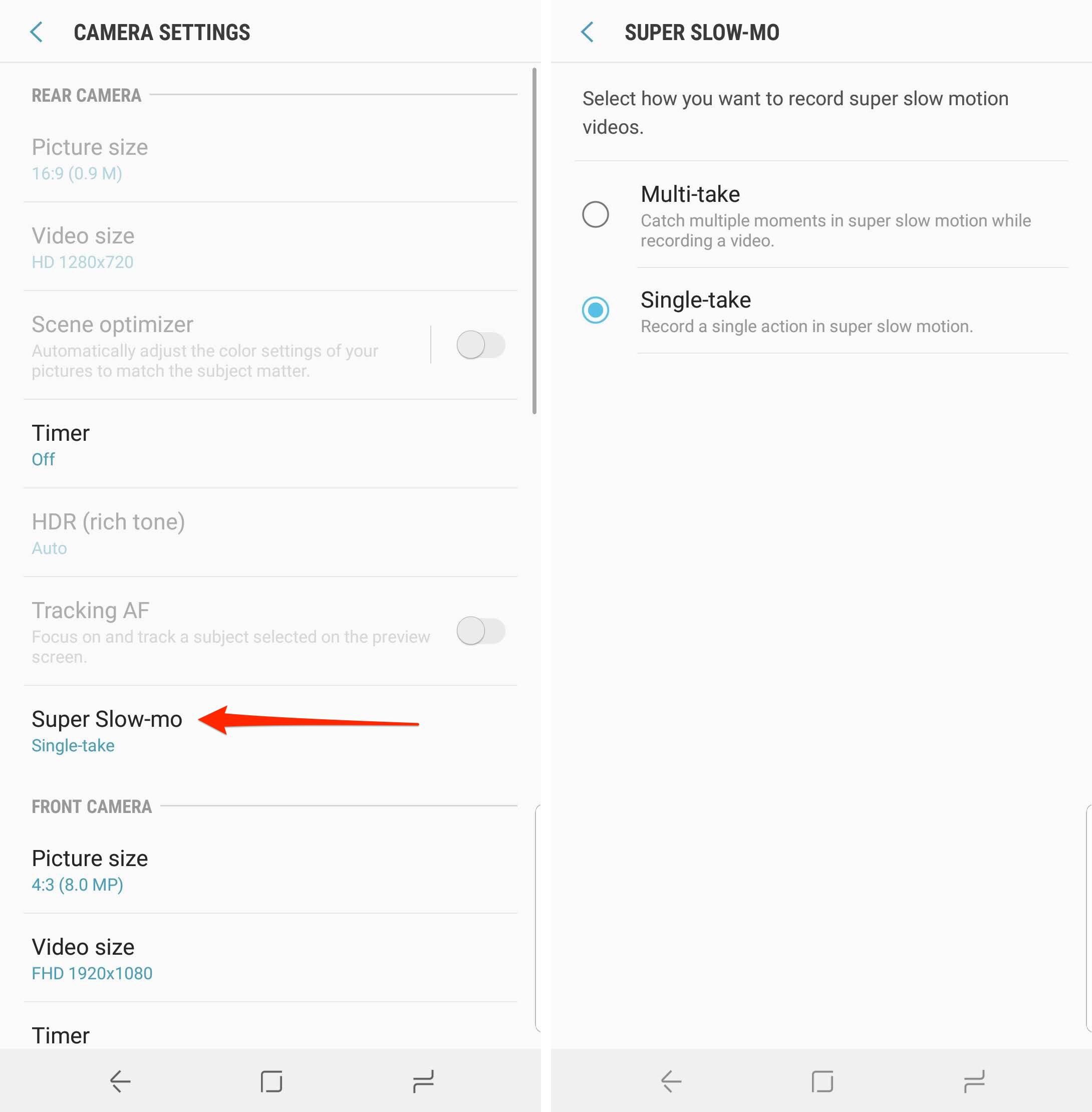
Si desea capturar varios clips en cámara superlenta en un video largo, puede cambiar la configuración predeterminada del Note 9 de tomas individuales a tomas múltiples en la aplicación de configuración de la cámara en Super cámara lenta > Toma múltiple.
Detección de escenas
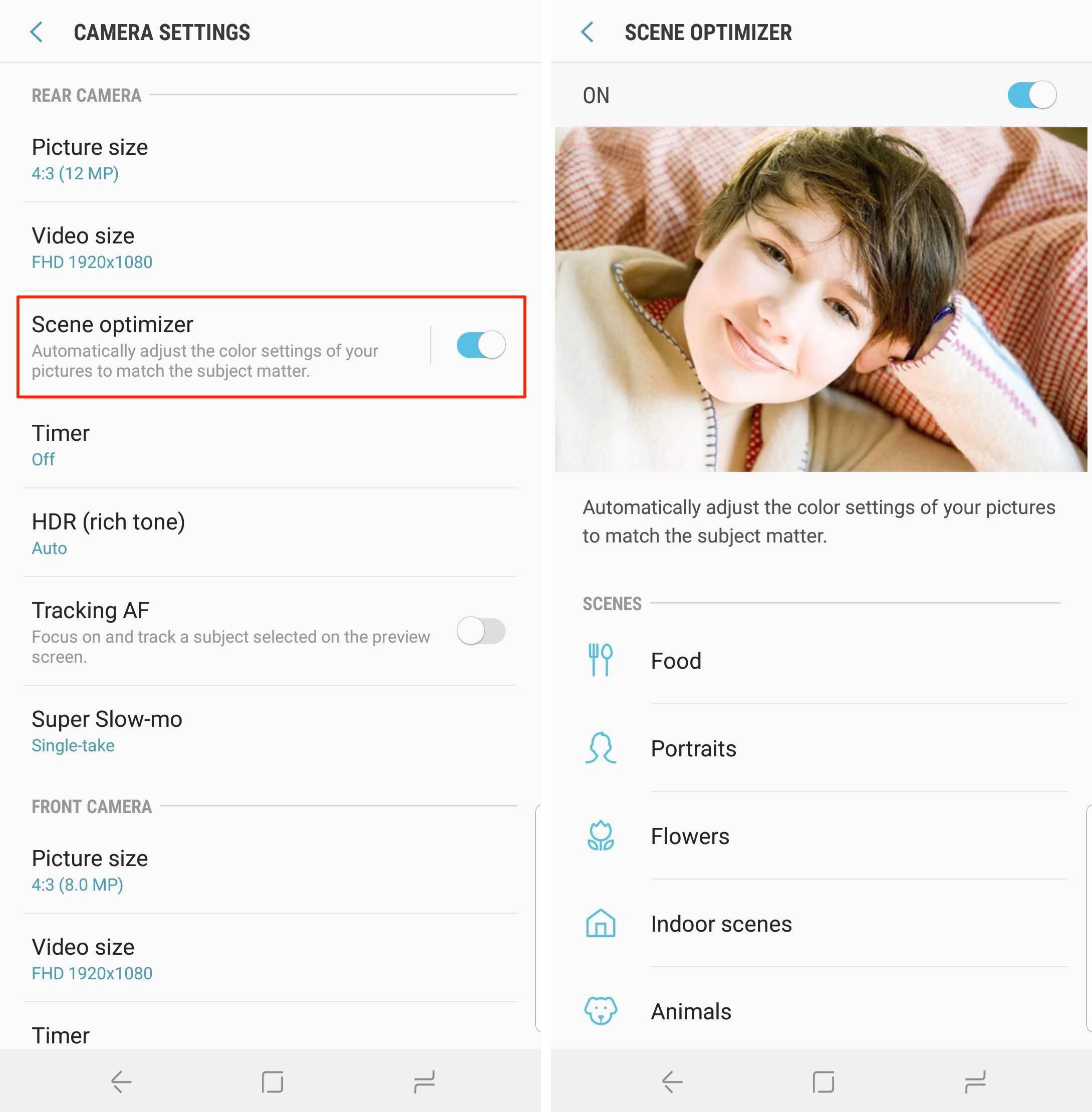
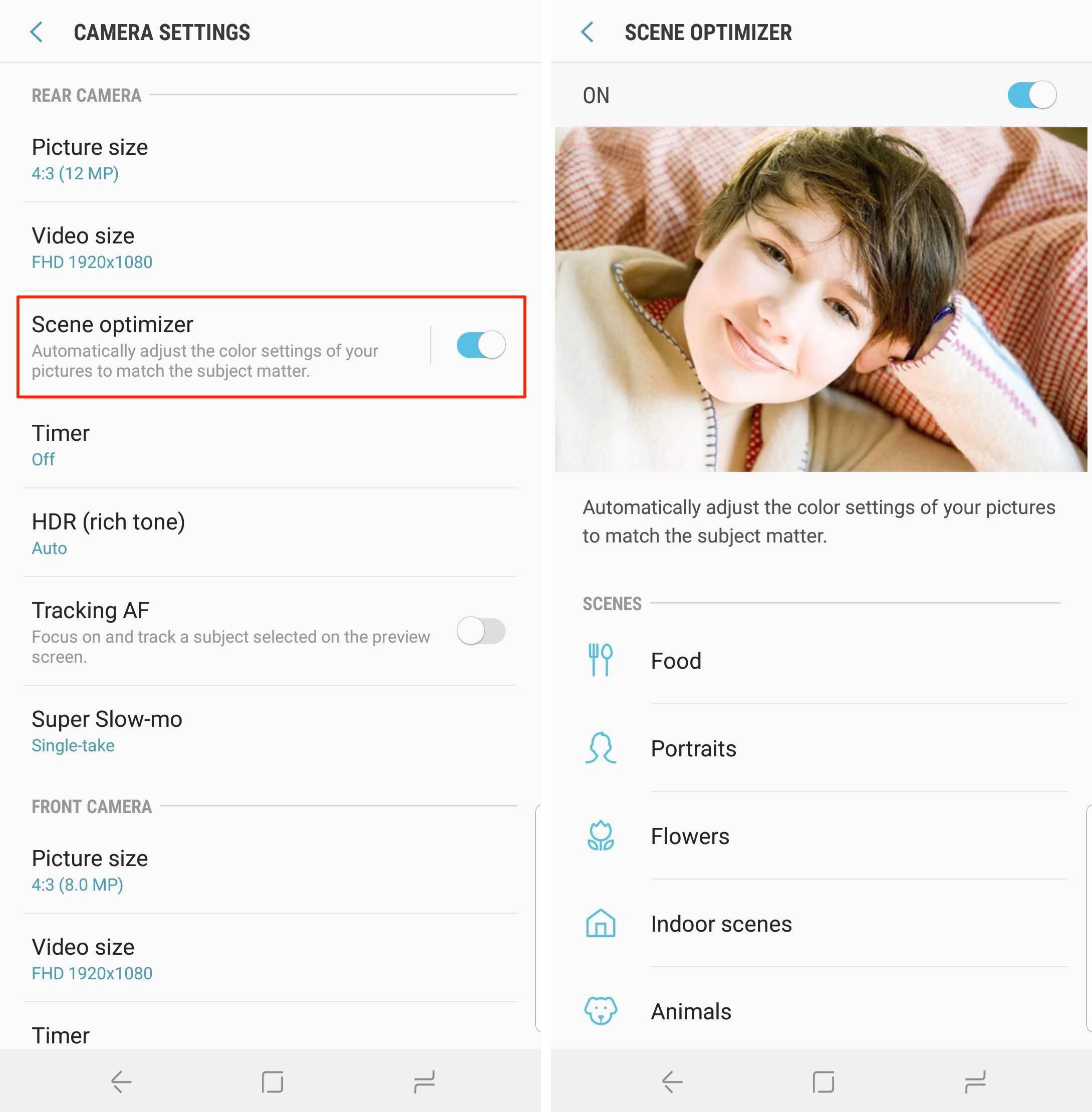
Una nueva función para los teléfonos Samsung, el optimizador de escenas, utiliza inteligencia artificial para identificar exactamente lo que está tomando una foto y ajusta la cámara en consecuencia. Por ejemplo, el optimizador de escenas puede reconocer si está tomando fotos de flores o animales o en interiores y ajustar la configuración en segundo plano según sea necesario.
Puede habilitar o deshabilitar la función en la sección Configuración de la cámara en Optimizador de escena, además de ver ejemplos del tipo de impacto que tendrá la función en ciertos tipos de fotos.
Usa el S Pen como botón del obturador
Tenemos ya cubierto el S Pen capacidades remotas de lujo, incluido el uso del S Pen como disparador remoto. Es decir, cuando presiona el botón del S Pen y la cámara está abierta, toma una foto.
Es perfecto para fotos grupales o tomas de larga exposición.
Ajustar el enfoque en vivo
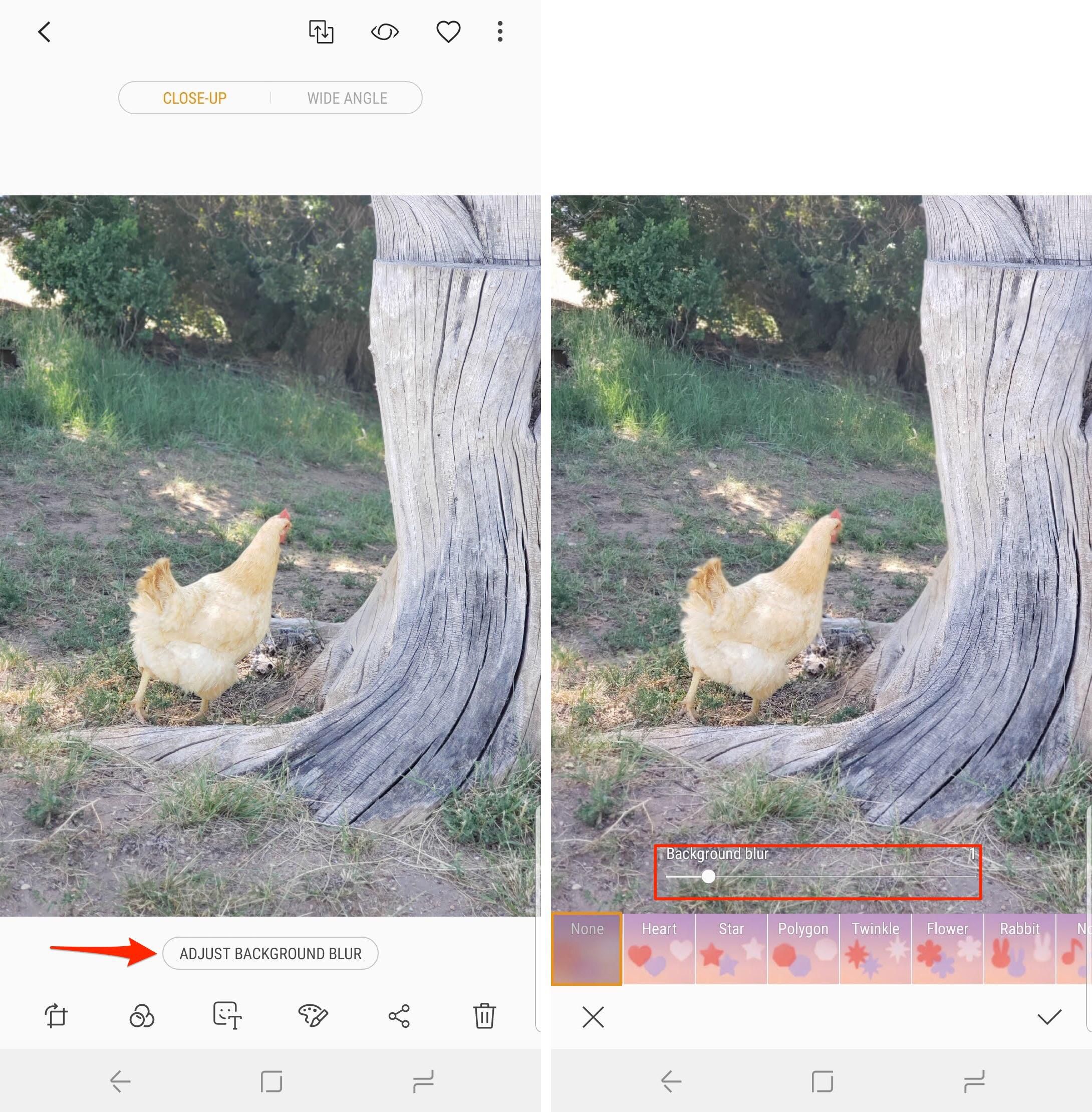
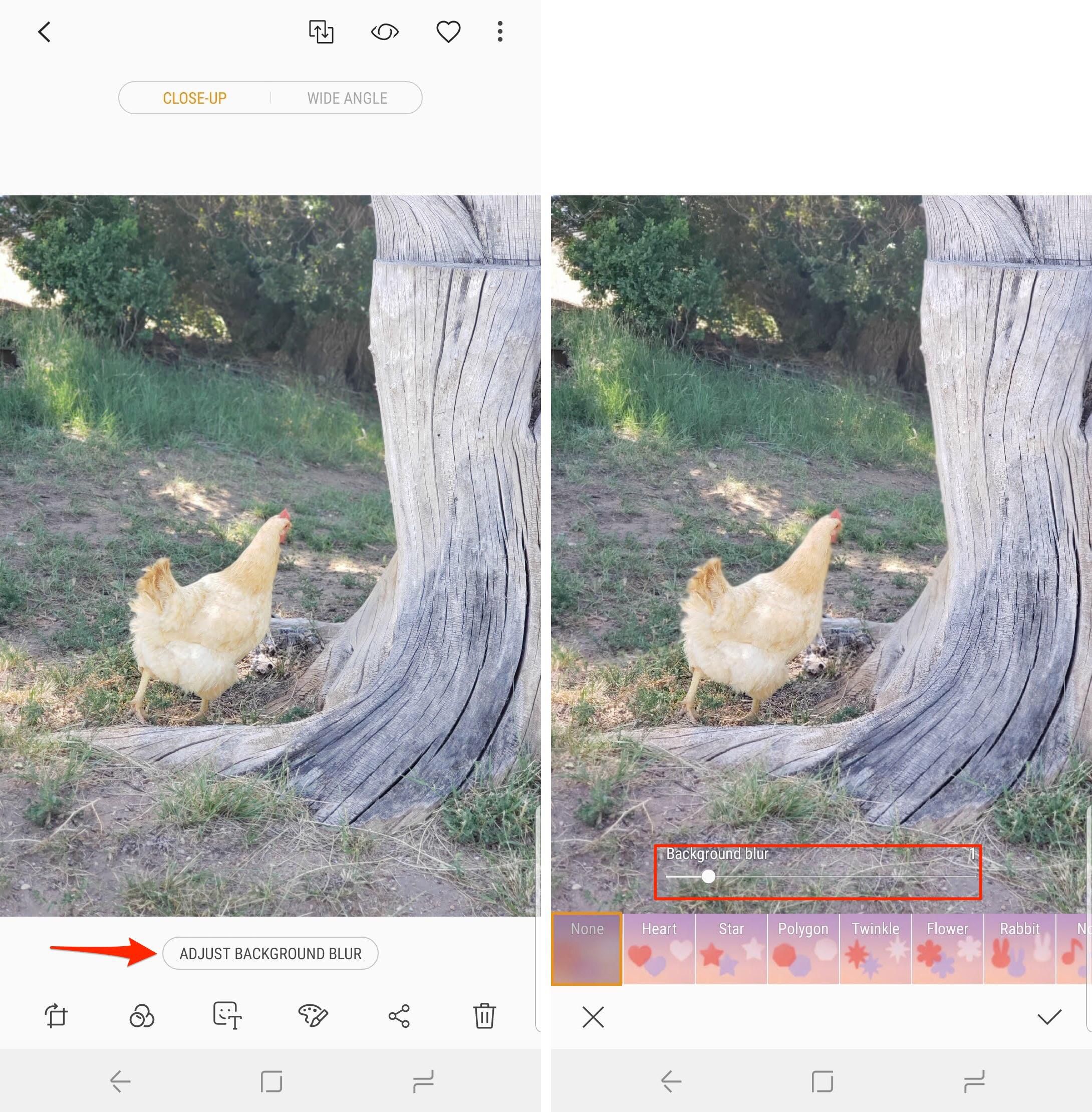
Al tomar una foto de enfoque en vivo, se aplica un efecto de desenfoque a lo que esté detrás del punto focal de la foto. Puede ajustar la cantidad de desenfoque antes de tomar la foto o preocuparse por ello después del hecho.
Vea la foto en la aplicación Galería de Samsung y seleccione Ajustar el desenfoque de fondo. Mueva el control deslizante hacia la izquierda o hacia la derecha.
Además, las formas que ve justo encima del control deslizante se aplican a las fotos donde hay luces en el fondo y, en lugar de las bombillas, verá la forma respectiva.
Ver y guardar una toma de gran angular


Otro aspecto del modo de enfoque en vivo es que captura una foto de primer plano y una toma de gran angular al mismo tiempo. Sin embargo, cuando vea la foto, es posible que no se dé cuenta de que hay dos fotos diferentes disponibles.
Vea la toma en la aplicación Galería, luego toque el botón Gran angular en la parte superior de la pantalla. Luego puede guardar la versión más amplia con un toque en el ícono de tres puntos y luego Guardar como archivo nuevo.
Mueva el botón del obturador alrededor
Otro consejo útil es que puede arrastrar el botón del obturador y colocarlo en cualquier lugar de la pantalla cuando esté en la aplicación Cámara. Esto hace que sea más fácil capturar una foto si tiene que sostener el teléfono en un ángulo extraño.
Agregar y cambiar modos de cámara
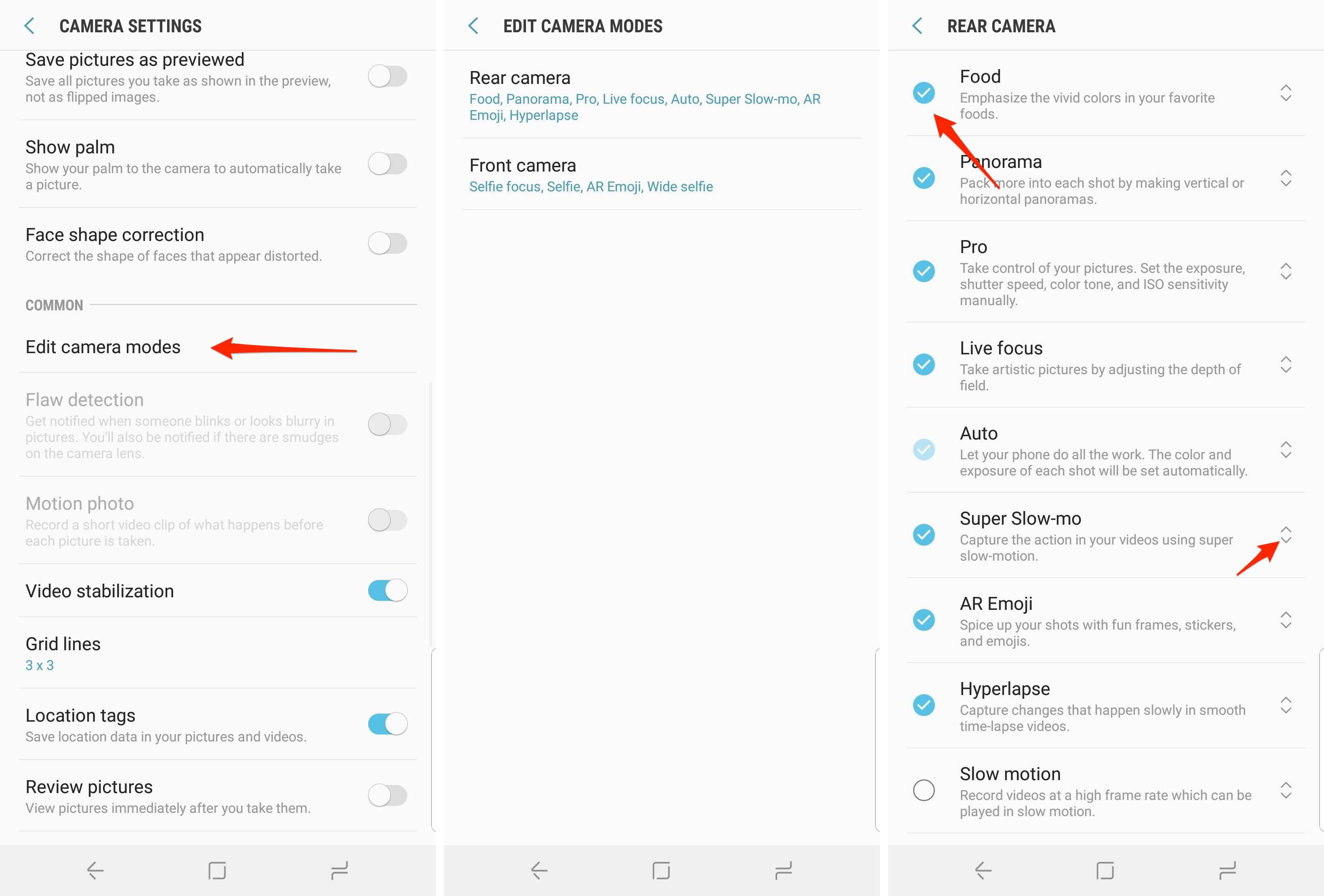
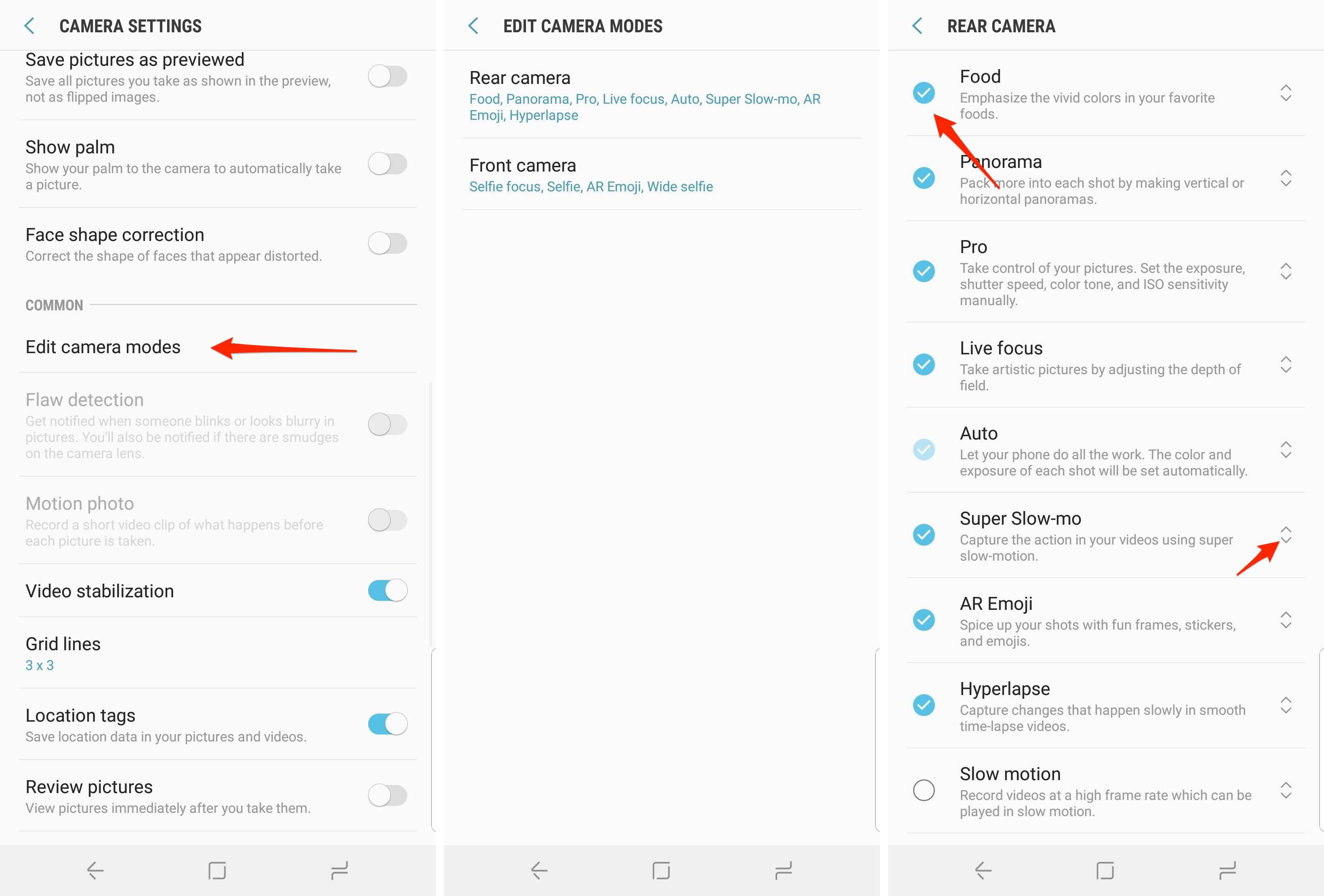
En la parte superior de la aplicación Cámara, encontrará los distintos modos de disparo habilitados de forma predeterminada en el Note 9. Hay un par de modos adicionales disponibles que puede agregar en la configuración.
Abra la sección de configuración de la cámara, luego seleccione Editar modos de cámara. A continuación, elija la cámara frontal o trasera. Habilite cualquier modo que esté inactivo, como comida o cámara lenta para la cámara trasera. También puede arrastrar los modos hacia arriba o hacia abajo para reorganizarlos.
La próxima vez que use la cámara, cualquier cambio que haya realizado, como agregar el modo de comida, estará disponible.
Capturar GIF


Cuando mantiene presionado el botón del obturador, el Note 9 tomará varias fotos y le permitirá elegir lo mejor de la ráfaga de tomas en la aplicación Galería.
Pero también puede usar ese mismo método para capturar una imagen animada o GIF. Ve a la configuración de la cámara y selecciona Mantenga presionado el botón de la cámara para > Crear GIF.
Luego, siempre que mantenga presionado el botón del obturador, el resultado final se guardará como un GIF.
Cambie rápidamente entre cámaras
Aquí tienes un consejo rápido y sencillo. Si desea cambiar entre la cámara frontal y la trasera, deslice el dedo hacia arriba o hacia abajo en el visor. Si lo hace, cambiará instantáneamente entre cámaras sin que tenga que buscar un botón.
Visión de Bixby


En la esquina inferior izquierda del visor de la cámara está el logotipo de Bixby. Toque para abrir Bixby Vision.
Bixby Vision es capaz de leer y traducir textos, identificar artículos y sugerir un lugar para comprarlos, entre otras cosas. En la captura de pantalla anterior, Bixby Vision identificó el cable Lightning y ofreció sugerencias para cables y adaptadores en Wal-Mart. Muy genial.
Revisión de Galaxy Note 9: Lo bueno y lo malo del nuevo teléfono insignia de Samsung.
Nuevas funciones del S Pen: Siete consejos y trucos para el nuevo lápiz óptico conectado de Samsung.
ARTÍCULOS RELACIONADOS DE FOTOGRAFÍA:

Los nuevos Spectacles de Snapchat: todo lo que necesitas saber

Agrega un acceso directo de Google Fotos a tu aplicación de cámara de Android

Cómo usar los nuevos comandos de voz de GoPro

7 resoluciones tecnológicas de año nuevo

Cómo transmitir en vivo usando Periscope y una GoPro
8 consejos para usar la cámara de Google Pixel

